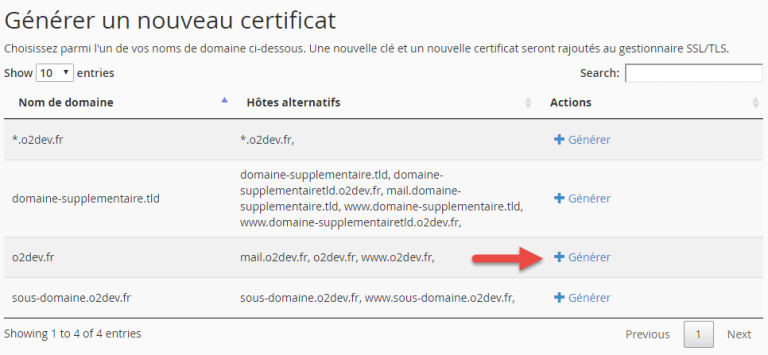Guide étape par étape pour envoyer une pièce jointe via le logiciel Pronote
Dans le monde de l’éducation, Pronote s’est imposé comme un outil incontournable pour la gestion de la vie scolaire. Il relie enseignants, élèves et parents, fournissant un espace numérique de travail collaboratif. Une des fonctionnalités clés réside dans la capacité d’échanger des documents. Pour les enseignants souhaitant partager des supports de cours ou des exercices, et pour les élèves devant rendre leurs devoirs, savoir comment joindre et envoyer des fichiers via Pronote est essentiel. Maîtriser cette compétence numérique favorise une communication fluide et efficace, élément crucial dans le parcours éducatif moderne.
Les étapes clés pour envoyer une pièce jointe via Pronote
La communication entre les acteurs de l’éducation s’articule fréquemment autour de l’envoi de documents. Apprendre à joindre un document sur Pronote, c’est s’ouvrir aux possibilités qu’offre ce logiciel de gestion de vie scolaire. Commencez par connecter votre espace personnel. Les services de Pronote sont accessibles via la plateforme Téléservices, une interface facilitant l’accès sécurisé pour professeurs, parents et élèves.
Une fois connecté, sélectionnez l’onglet communication, puis choisissez l’option nouvelle discussion ou cliquez sur un échange existant pour y répondre. Précisez votre destinataire : un élève, un parent ou un collègue. Votre message se doit d’être clair et précis, car il s’inscrit dans le cursus de l’élève et dans le cadre des échanges professionnels.
Pour joindre un document, repérez l’icône en forme de trombone ou le bouton prévu à cet effet. Cliquez et une nouvelle fenêtre s’ouvrira, vous permettant de naviguer dans les dossiers de votre appareil. Sélectionnez le fichier souhaité et validez. Pronote autorise l’envoi de différents types de pièces jointes, veillez cependant à leur format et à leur taille, pour garantir que le destinataire puisse les ouvrir sans difficulté.
En cas de fichiers volumineux, Pronote a intégré des solutions de stockage en ligne telles que Google Drive, Dropbox, Box, One Drive et Digiposte. Connectez-vous à l’un de ces services depuis Pronote pour lier vos espaces et faciliter l’envoi de pièces jointes. La collaboration et le partage de documents n’ont jamais été aussi simples, s’adaptant aux besoins contemporains des établissements éducatifs et à leur transformation numérique.
Gérer les pièces jointes volumineuses sur Pronote : conseils et solutions
L’envoi de documents de grande taille représente souvent une contrainte dans la communication numérique. Pronote, conscient de cette problématique, a établi des partenariats avec des services de stockage en ligne réputés pour pallier ces limites. Utilisateurs de Pronote, connectez votre compte à des solutions telles que Google Drive, Dropbox, Box, One Drive ou Digiposte pour faciliter le partage de vos pièces jointes volumineuses.
L’intégration de ces services au sein de Pronote simplifie l’envoi de gros fichiers. Depuis la plateforme, en sélectionnant l’option d’ajout de pièce jointe, vous avez désormais la possibilité de lier directement le document depuis votre espace de stockage en ligne. Cette méthode préserve la fluidité de vos échanges sans encombrer la messagerie des destinataires avec des fichiers excessivement lourds.
Pour les non-initiés, la démarche est intuitive. Dans la section de gestion des pièces jointes, optez pour l’importation à partir de votre service cloud préféré. Une fois le fichier sélectionné, un lien sécurisé est généré et intégré à votre message sur Pronote. Le destinataire, accédant à ce lien, pourra télécharger le document sans contrainte de taille.
Pronote offre une expérience utilisateur optimisée en adoptant une approche pédagogique dans l’assistance à l’utilisation de ces fonctionnalités. Des tutoriels détaillés sont disponibles pour guider pas à pas les professeurs, parents et élèves dans la gestion des pièces jointes volumineuses. Prenez le temps de consulter ces ressources pour maximiser l’efficacité de vos communications éducatives sur Pronote.